12 Atalhos de teclas de função do Word 2016
Descubra os principais atalhos de teclado do Word 2016 para melhorar sua produtividade. Desde o uso das teclas de função até rápidas combinações de atalhos.
Para usar qualquer macro no Excel, seus usuários devem habilitar macros. Ou seja, eles devem dar permissão ao Excel para executar macros em seu ambiente. Para habilitar macros, os usuários clicam no botão Habilitar Conteúdo no aviso de segurança que aparece acima da barra de fórmulas.
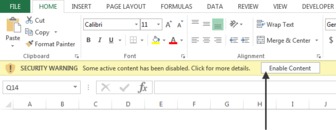
O resultado final é que você pode escrever todas as macros sofisticadas do mundo, mas elas nunca serão executadas a menos que seus usuários habilitem as macros. Isso levanta a questão; você pode forçar os usuários a habilitar macros? A resposta é sim - com um pouco de malandragem.
A ideia é relativamente simples. Você cria uma planilha chamada, digamos, START. Essa planilha contém apenas um aviso simples informando que as macros devem ser habilitadas. Em seguida, você oculta todas as planilhas da pasta de trabalho, exceto a planilha INICIAL. Por fim, você escreve uma macro simples que exibe todas as planilhas quando a pasta de trabalho é aberta.

Nesse ponto, quando a pasta de trabalho for aberta, o Excel solicitará que o usuário habilite as macros. Os usuários serão forçados a fazer isso porque tudo o que verão é a sua planilha inicial. As outras planilhas ficarão ocultas!
Para fazer essa técnica funcionar, você precisa de duas macros: uma macro oculta tudo, exceto a planilha INICIAL, quando a pasta de trabalho é fechada, e outra macro, que exibe tudo, exceto a planilha INICIAL, quando a pasta de trabalho é aberta.
Primeiro, analise as ações que precisam acontecer quando a pasta de trabalho é fechada. :
Ative o Editor do Visual Basic pressionando ALT + F11 no teclado
Na janela Projeto, encontre o nome do seu projeto / pasta de trabalho e clique no sinal de mais próximo a ele para ver todas as planilhas.
Clique em ThisWorkbook.
Na caixa suspensa Evento, selecione o evento BeforeClose.

Digite ou cole o seguinte código:
Private Sub Workbook_BeforeClose (Cancelar como Booleano)
'Passo 1: Declare suas variáveis
Dim ws como planilha
'Etapa 2: Reexibir a folha inicial
Planilhas ("INICIAR"). Visível = xlSheetVisible
'Etapa 3: comece a percorrer todas as planilhas
Para cada ws neste livro de trabalho.Fichas de trabalho
'Etapa 4: Verifique o nome de cada planilha
Se ws.Name <> "START" então
'Passo 5: Ocultar a folha
ws.Visible = xlVeryHidden
Fim se
'Etapa 6: Loop para a próxima planilha
Próximo ws
'Etapa 7: Salvar a pasta de trabalho
ActiveWorkbook.Save
End Sub
Na Etapa 1, você declara um objeto chamado ws para criar um contêiner de memória para cada planilha que percorrerá.
Na Etapa 2, você garante que a folha INICIAL esteja visível.
Na Etapa 3, você inicia o loop, informando ao Excel que deseja avaliar todas as planilhas desta pasta de trabalho.
Na Etapa 4, você simplesmente compara o nome START com a planilha que está sendo repetida no momento. Esta etapa garante que as ações a seguir sejam aplicadas a todas as planilhas, exceto à planilha INICIAL.
Se os nomes das folhas forem diferentes, na Etapa 5 você oculta a folha usando a propriedade xlVeryHidden. Essa propriedade não apenas oculta a planilha, mas também evita que o usuário a reexibir manualmente usando a interface do usuário.
Você volta para obter a próxima folha na Etapa 6.
Na Etapa 7, depois que todas as planilhas são avaliadas, a macro salva a pasta de trabalho e termina.
Agora, você precisa escrever uma macro para lidar com todas as ações que precisam acontecer quando a pasta de trabalho é aberta:
Ative o Editor do Visual Basic pressionando ALT + F11.
Na janela Projeto, encontre o nome do seu projeto / pasta de trabalho e clique no sinal de mais próximo a ele para ver todas as planilhas.
Clique em ThisWorkbook.
Na caixa suspensa Evento, selecione o evento Aberto.

Digite ou cole o seguinte código:
Sub Workbook_Open ()
'Passo 1: Declare suas variáveis
Dim ws como planilha
'Etapa 2: comece a percorrer todas as planilhas
Para cada ws neste livro de trabalho.Fichas de trabalho
'Etapa 3: Reexibir todas as planilhas
ws.Visible = xlSheetVisible
'Etapa 4: Loop para a próxima planilha
Próximo ws
'Passo 5: Ocultar a folha inicial
Planilhas ("INICIAR"). Visível = xlVeryHidden
End Sub
Na Etapa 1, você declara um objeto chamado ws para criar um contêiner de memória para cada planilha que percorre.
Na Etapa 2, você inicia o loop, informando ao Excel que deseja avaliar todas as planilhas nesta pasta de trabalho.
Na Etapa 3, você exibe a planilha que está sendo executada em loop. Esta etapa exibe efetivamente todas as planilhas à medida que cada planilha se torna visível.
Você volta para obter a próxima folha na Etapa 4.
Depois que todas as folhas estiverem visíveis, a Etapa 5 oculta a folha INICIAR. Novamente, você usa a propriedade xlVeryHidden para que o usuário não consiga reexibir manualmente a planilha usando a interface do usuário.
Depois que as duas macros forem implementadas, você terá uma pasta de trabalho que funcionará apenas se o usuário habilitar as macros!
Descubra os principais atalhos de teclado do Word 2016 para melhorar sua produtividade. Desde o uso das teclas de função até rápidas combinações de atalhos.
Aprenda como apagar desenhos de caneta e marca-texto nos slides do PowerPoint para manter suas apresentações sempre organizadas e profissionais.
Você pode remover facilmente campos e itens calculados de uma tabela dinâmica do Excel. Siga os passos simples para gerenciar seus dados de forma eficiente!
Descubra como usar o recurso de documento mestre do Word 2019 para organizar grandes documentos de forma eficiente e otimizar a edição. Ideal para romances e textos longos.
Smartsheet é uma plataforma de trabalho dinâmica que permite gerenciar projetos, criar fluxos de trabalho e colaborar com sua equipe.
SharePoint é um sistema de colaboração baseado na web que usa uma variedade de aplicativos de fluxo de trabalho, bancos de dados de “lista” e outros componentes da web, bem como recursos de segurança para dar controle ao trabalho conjunto de grupos empresariais.
Van Nien Calendar é um aplicativo de visualização de calendário em seu telefone, ajudando você a ver rapidamente a data lunisolar em seu telefone, organizando assim seu trabalho importante.
O Microsoft Outlook é um aplicativo comercial e de produtividade desenvolvido pela Microsoft Corporation.
ClickUp é uma das plataformas de produtividade mais bem avaliadas para qualquer empresa. Grandes empresas como Google, Booking.com, San Diego Padres e Uber usam ClickUp para aumentar a produtividade no local de trabalho.
PDF se tornou um formato comumente usado para leitura, criação e envio de documentos de texto. Por sua vez, tem havido um aumento no número de programas utilizados para este tipo de documentação. PDF-XChange Viewer está entre um número crescente de visualizadores de PDF.







